Женщины тратят много времени, чтобы подготовится к выходу в свет. Это потому, что процесс нанесения макияжа процесс довольно трудоемкий и отнимает много времени. Физический процесс нанесения макияжа включает в себя сокрытии дефектов кожи и роспись лица «боевой раскраской». Во многом этот процесс отражает и цифровая техника ретуши. В этом уроке вы увидите, как нанести цифровой макияж, используя многие из тех же методов, которые женщины используют в жизни на свое лицо. Давайте начнем!

Для наглядной демонстрации урока возьмем вот это изображение, вы можете использовать любое другое, если хотите.
Прежде чем начнем урок, давайте усвоим несколько несложных правил:
- Ретушь должна подчеркнуть лучшее что есть в лице .
- Убедитесь, что цвета выглядят эстетично и подходят под общее настроение изображения.
- Решите, что добавить или вычесть из существующего макияжа.
- Всегда можно улучшить четкость и насыщенность можно через слой корректировки.
Шаг 1
Природный макияж – это прежде всего создание безупречной кожи. Это и будет оценкой ретуши вашей фотографии. В данном случае у нас есть фото женщины с практически никаким видимым макияжем, кроме туши на ресницах. Эта прекрасно, потому что нам не придется создавать накладные ресницы позже.

Шаг 2
Дублируйте оригинальный слой фото и помещайте в группу. Это где все изменения макияжа будет происходить, вы можете вернуться обратно в исходную фотографию в любой момент и сравнить изменения, которые вы сделали. Далее идите в Filter> Liquify и начинайте регулирование структуры лица вашей модели. Используйте Forward Warp Tool, чтобы создать утонченный внешний вид за счет уменьшения со стороны щек, лба и линии челюсти.
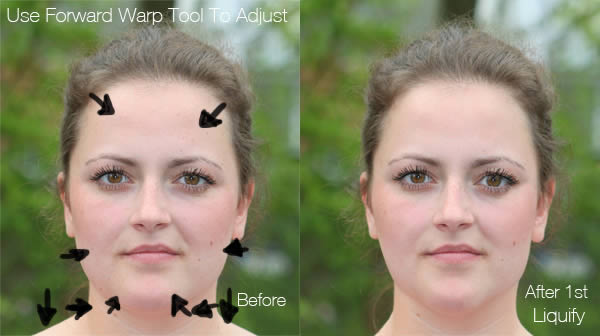
Шаг 3
Продолжайте использовать Liquify вариант в данном уроке, не стесняйтесь вносить изменения в структуру лица, пока вы не будете удовлетворены. В настоящее время выражение модели кажется немного грустным, так что мы можем изменить его, подняв важнейшие области ее лица, такие как уголки ее рта, бровей, и в уголках глаз. Теперь ее выражение стало более приятным. Вы также можете быстро выпрямить нос, потянув ее вправо.

Шаг 4
Как правило, многие используют Bloat инструмент для создания полных губ, но в неразумных пределах это может привести к неестественной выпуклости. Для субъектов с более тонкими губами, подумайте об использовании Forward Warp Tool, чтобы вытянуть губы в более естественную форму.
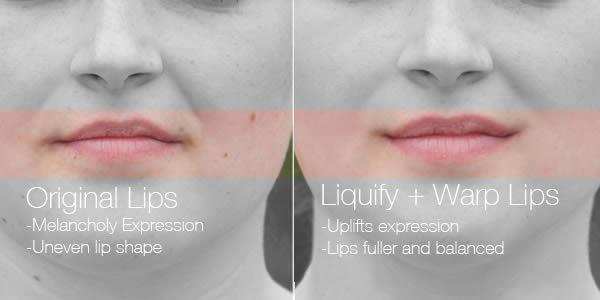
Шаг 5
С помощью инструмента Clone Stamp при низкой непрозрачности мягко удалите пятна, осветлите темные круги и уменьшите морщины. Это почти как обычная щетка, поэтому использовать ее правильно, она может создать тонкий эффект мягкой, чистой кожи. Это похоже на жидкое тональное средство, которое помогает выровнять тон кожи. Используйте этот инструмент, чтобы смягчить суровость ресниц и радикальный тонкий слой цвета над ними. Вы также можете заметить, что мы перенесли фотографию обратно в Liquify, чтобы создать видимость высшей скулы.

Шаг 6
Исправление бровей, является важным шагом, это помнят все женщины. Брови важны, потому что они обрамляют лицо и в конечном итоге очищают наш взгляд. Используем Stamp Tool, тщательно подобрав штамп по форме бровей, чтобы создать базу. Выберите Brush Tool, чтобы закончить работу. Первый клик Alt ключ, чтобы скопировать цвет бровей затем используем жесткую, круглую непрозрачную кисть, чтобы сделать реалистичные волосы на лбу.Используйте Eraser, чтобы очистить лишнее. Если бровь выглядит лучше, чем другие, используют Lasso Tool, чтобы выбрать лучшее брови и, скопируйте и вставьте его на новый слой. К Edit> Transform> Flip Horizontal, а затем щелкните правой кнопкой мыши и выберите Free Transform, чтобы установить все на место.
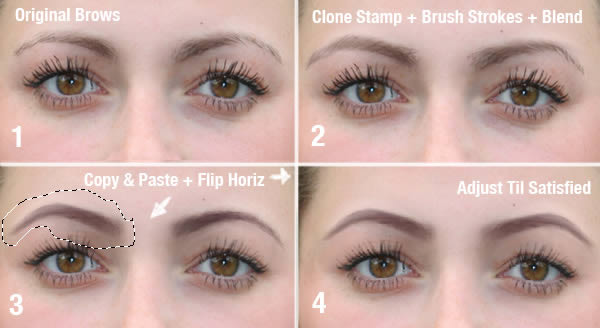
Шаг 7
Выберите бледные участки кожи с помощью пипетки. Используйте обе кисти и печать Инструменты для рисования мягкие бледные цвета вокруг переносицы и под глазами под углом на всем пути до верхней части скулы. В реальной жизни этот шаг будет рассматриваться как «маскировка». Это помогает скрасить под глазами площадь и замаскировать круги под глазами.
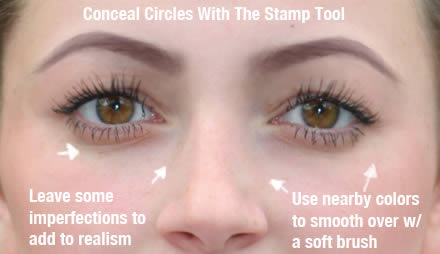
Шаг 8
Теперь давайте добавим немного цвета к нашей теме. Используйте пипетку, чтобы выбрать цвет бровей. С кистью режим установлен на Soft Light, сгладьте цвета при низкой непрозрачности по скуле. Делайте это под подбородком, чтобы создать больше тени, и по храмам в лоб. Реальные визажисты в жизни применить эту же технику для того, чтобы получить „Контур“ лица. Используйте Burn Tool, чтобы затемнить волосы ближе к коже головы для создания естественного эффекта роста волос. В последний раз мы отправляем фотографию в Liquify, чтобы настроить подбородок и левую щеку.
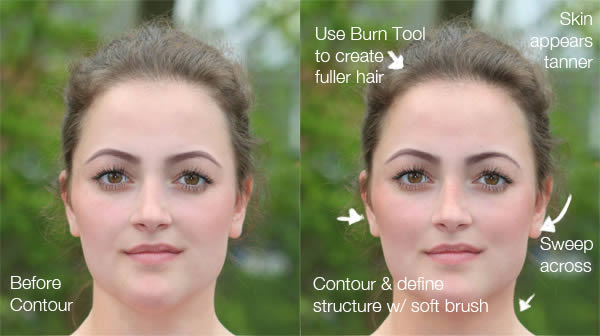
Шаг 9
Добавьте новый слой. Brush Tool установлен в обычный режим работы, нарисуйте цветом # e4bba7 по той же области контуров мягкой кистью низкой непрозрачностью. Установите слой на Soft Light, и снизьте непрозрачность до 48%. Этот эффект делает кожу светящейся.
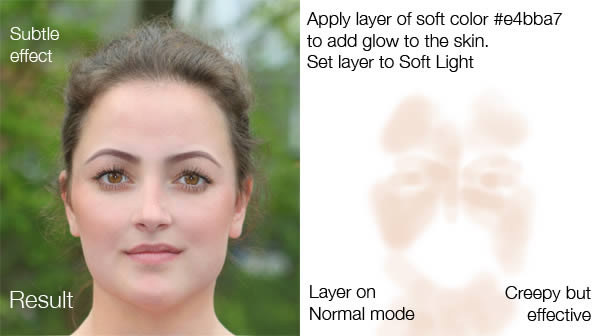
Шаг 10
Добавить новый слой и сосредоточьте внимание на цвет губ или „помаде“. Попробуйте определить форму ее рта жесткой круглой кистью. Для мягкой отделкой губы, выберите цвет ее верхней губы и заполнить его с использованием низкой непрозрачности кисти, чтобы сбалансировать цвета. Сделайте то же самое с нижней губой. Избегайте применения любого эффекта блеска для губ, потому что он не работает с этим взглядом.

Шаг 11
Последним шагом в этом естественном виде макияжа будет повышения четкости и интенсивности этой фотографии. Добавим новый корректирующий слой и выберем Curves. Сделаем цвета фото более богатые, перенося кривую вниз. Добавим еще один новый корректирующий слой для яркости и контраста и сделаем следующие корректировки, чтобы активизировать фото. Добавим последний Новый корректирующий слой для цветового баланса и внесем следующие коррективы, чтобы сбалансировать все. Этот последний слой также помогает активизировать фактически естественный вид макияжа.
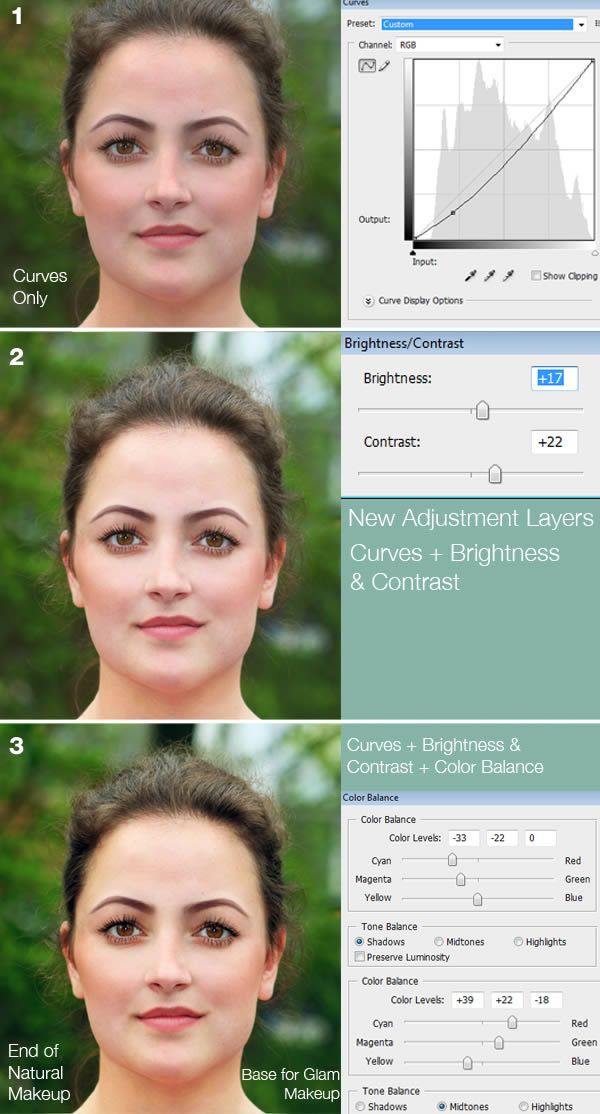
Шаг 12
Профессиональные визажисты должны преувеличивать гламурный макияж так, чтобы он хорошо был виден на камеру. Имейте в виду, эти методы похожи на те, которые мы только что сделали, но вместо этого создают больше драмы до уровня Голливуда.
Добавьте новый слой для дополнительного контура. Как и прежде, используем цвет бровей для работы. Добавим больше цвета на щеках, шее и под брови мягкой круглой кистью. Добавим такого же цвета вдоль боковой поверхности носа, вплоть до бровей, а затем установим слой на Soft Light и снизим непрозрачность до 70%.

Шаг 13
Создайте новый слой и установите его на Hard Light. С таким же цветом бровей, красим по веку глаза. Вы даже можете сделать небольшое крыло, и нанесите немного красоты на щеки. Установите непрозрачность слоя такую, пока вы не будете удовлетворены, в данном случае это 88%.
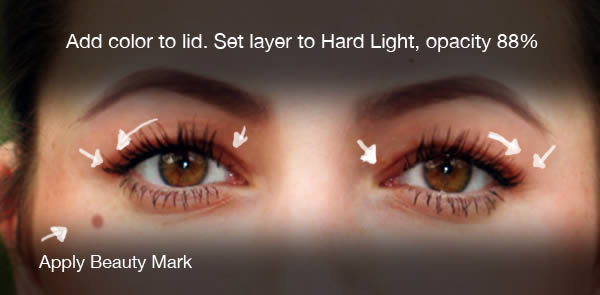
Шаг 14
Добавим еще один новый слой для цвета губ. Мы все еще собираемся сдеоать матовый эффектгубной помады, потому что это более подходящее для этого взгляда, и мы будем добавлять блеск по-другому в нашем следующем шаге. Установите слой на Soft Light и нанесите тонкий слой цветом # 971f24 для губ с мягкой круглой кистью. Снизьте непрозрачность до 35%.

Шаг 15
Наконец, добавьте новый слой для световых эффектов моментов. Это часто делается с добавлением мерцающего макияжа в некоторых областях, делая их ярче, полнее, и выше. Используя яркие цвета, почти белые, постепенно применяем световые эффекты до бровей, внутренние районы канала глаза, верхние скулы, и место над верхней губой с низкой круглой кистью непрозрачностью. Этот эффект действительно превращает изображение в гламурное.

Заключение
И вот вам все этапы преобразования. Независимо, какую фотографию вам придется ретушировать, вы сможете использовать вышеописанные методы везде. Удачи!
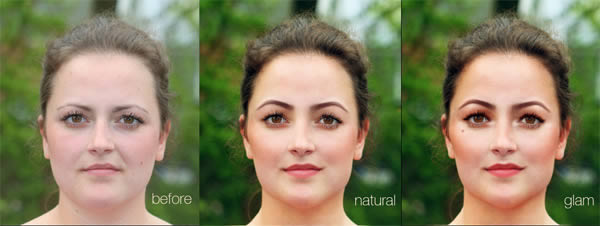
Окончательное изображение

😊 Донат. На чаёк с печеньками! ☕ 🍪 2200 1907 9562 7952 Мир